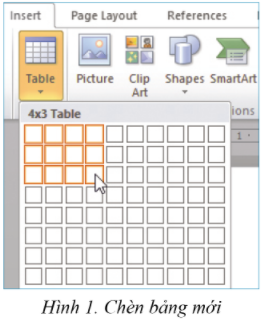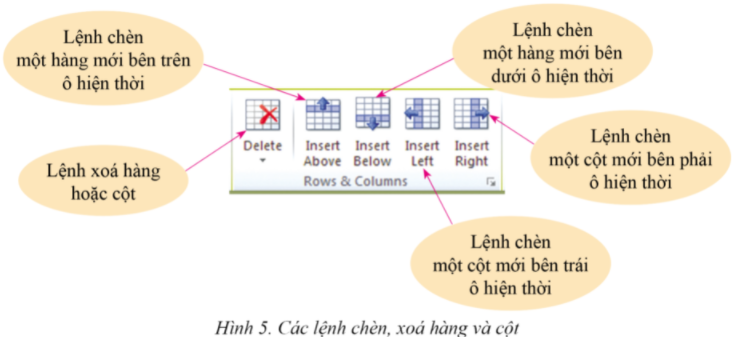Tin học 6 - giải bài tập tin học lớp 6 kết nối tri thức, cánh diều, chân trời sáng tạo
Tin học 6 - giải bài tập tin học lớp 6 kết nối tri thức, cánh diều, chân trời sáng tạo
 Bài 4. Trình bày thông tin ở dạng bảng
Bài 4. Trình bày thông tin ở dạng bảng
Lý thuyết trình bày thông tin ở dạng bảng Tin học 6 Cánh Diều
Tải vềLý thuyết trình bày thông tin ở dạng bảng Tin học 6 Cánh Diều ngắn gọn, đầy đủ, dễ hiểu.
Tổng hợp đề thi học kì 1 lớp 6 tất cả các môn - Cánh diều
Toán - Văn - Anh - Khoa học tự nhiên...
1. Tìm hiểu cách chèn bảng và nhập bảng
- Bảng giúp trình bày thông tin cô đọng, dễ quan sát và so sánh.
- Bảng được tạo ra từ lệnh Table trong dải lệnh Insert.
Các bước tạo bảng:
- B1: Đặt con trỏ soạn thảo vào vị trí cần chèn bảng mới.
- B2: Trong dải lệnh Insert, nháy chuột vào lệnh Table. Khi đó vùng tạo bảng xuất hiện.
- B3: Trong vùng tạo bảng, sử dụng thao tác kéo thả chuột để xác định số hàng và số cột của hàng.
2. Khám phá các thao tác cơ bản trên bảng
a. Cách thay đổi kích thước của hàng và cột
Chọn một đường biên của cột, đưa chuột vào đường biên này đến khi con trỏ chuột có dạng mũi tên hai chiều thì kéo thả chuột sang trái hoặc sang phải.
b. Cách chèn thêm hoặc xoá hàng và cột
- Các công cụ chèn hoặc xoá hàng và cột là các lệnh trong nhóm Rows & Columns. Nhóm lệnh này thuộc nhánh Layout của dải lệnh Table Tools.
- Để chèn thêm hoặc xoá hàng hay cột của bảng, đặt con trỏ soạn thảo vào một ô bất kì của hàng hay cột đó rồi nháy chuột vào lệnh xoá hay chèn tương ứng trong nhóm Rows & Columns
3. Chọn ô, hàng, cột và bảng
- Di chuyển chuột gần tới đối tượng, đến khi chuột thay đổi hình dạng.
- Nháy chuột để chọn đối tượng.
Loigiaihay.com
Các bài khác cùng chuyên mục
- Lý thuyết thực hành về mô tả thuật toán Tin học 6 Cánh Diều
- Lý thuyết cấu trúc lặp trong thuật toán Tin học 6 Cánh Diều
- Lý thuyết cấu trúc rẽ nhánh trong thuật toán Tin học 6 Cánh Diều
- Lý thuyết mô tả thuật toán, cấu trúc tuần tự trong thuật toán Tin học 6 Cánh Diều
- Lý thuyết khái niệm thuật toán Tin học 6 Cánh Diều
- Lý thuyết thực hành về mô tả thuật toán Tin học 6 Cánh Diều
- Lý thuyết cấu trúc lặp trong thuật toán Tin học 6 Cánh Diều
- Lý thuyết cấu trúc rẽ nhánh trong thuật toán Tin học 6 Cánh Diều
- Lý thuyết mô tả thuật toán, cấu trúc tuần tự trong thuật toán Tin học 6 Cánh Diều
- Lý thuyết khái niệm thuật toán Tin học 6 Cánh Diều